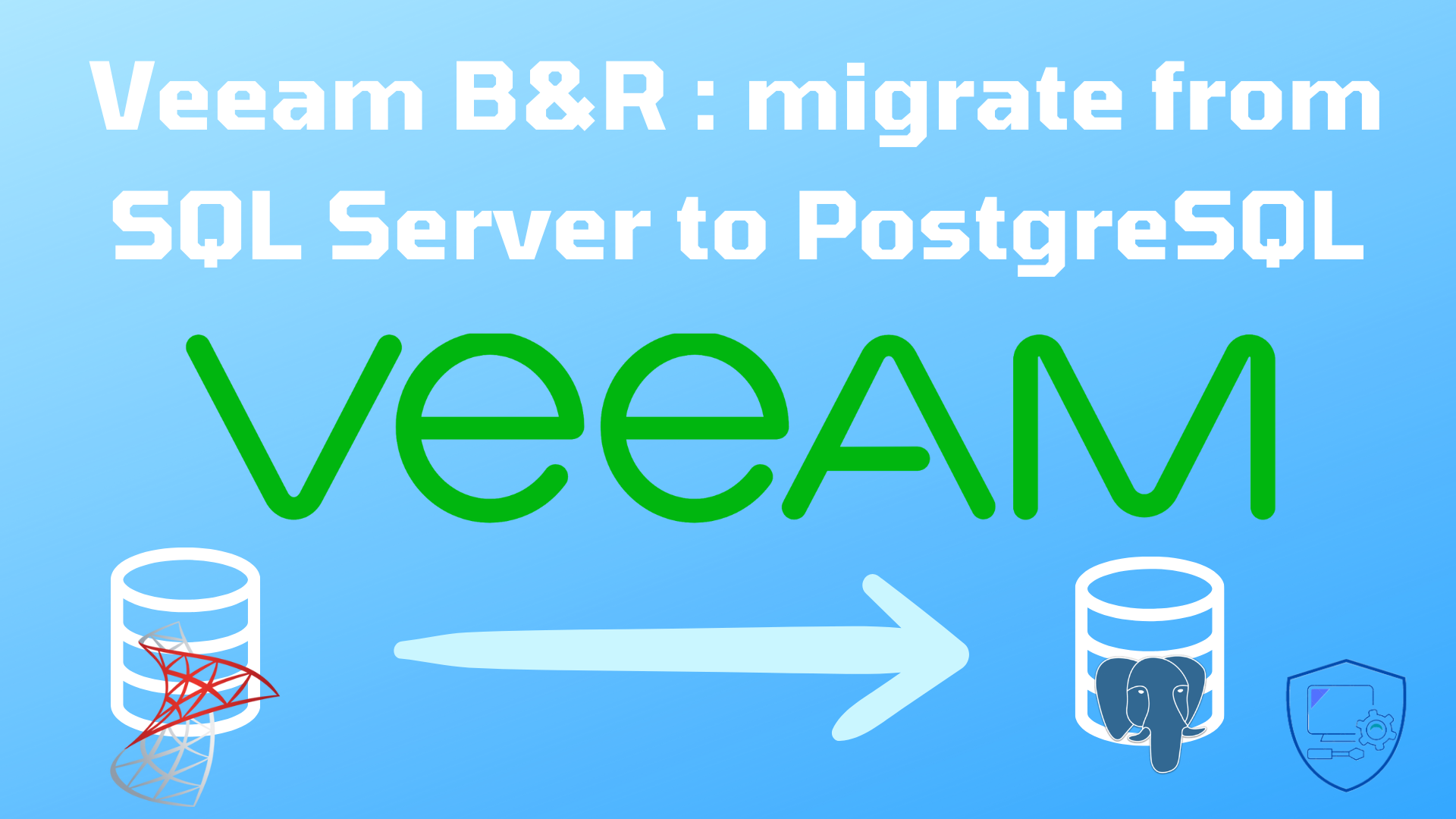
Dans ce tutoriel, je vais vous montrer comment migrer une installation existante de Veeam installé avec SQL Server à PosgreSQL.
Depuis la version 12 de Veeam, il est possible d’utiliser une base PosgreSQL à la place MS SQL Server, le principal avantage de faire cette migration est de s’affranchir des limites CPU et RAM de SQL Server Express.
Pour commencer, il est nécessaire de faire une sauvegarde de Veeam, pour cela cliquer sur le « Burger » 1 en haut à gauche dans la console puis cliquer sur Configuration Backup 2.
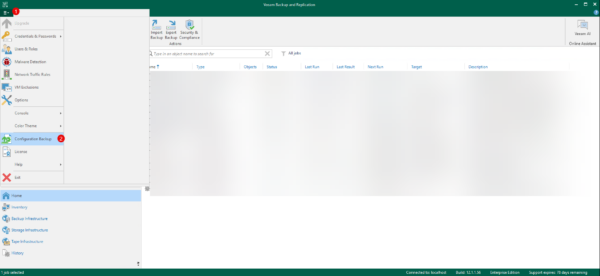
Cliquer ensuite sur le bouton Backup Now 1.
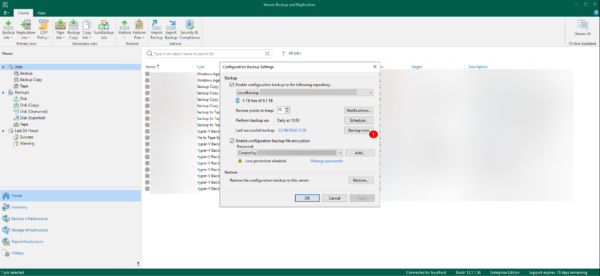
Patienter pendant la sauvegarde … Une fois celle-ci effectuée, vérifier que vous avez bien le fichier de sauvegarde de Veeam.
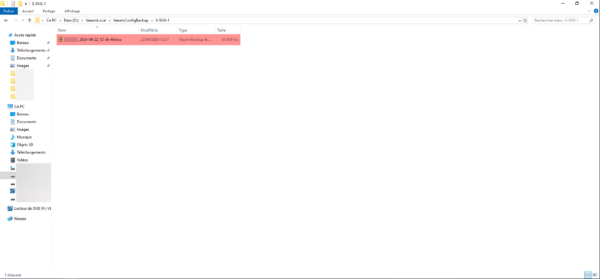
Sur l’interface de sauvegarde de la configuration de Veeam, cliquer maintenant sur Restore 1.

Au lancement de l’assistant, choisir Migrate 1 puis cliquer sur Next 2.
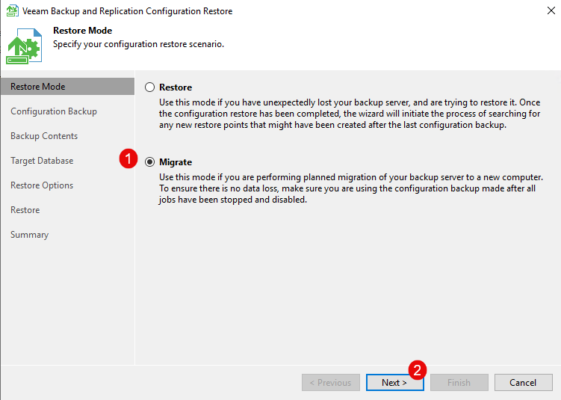
Sélectionner le fichier de sauvegarde Veeam 1 que l’on a créé juste avant puis cliquer sur Analyze 2.
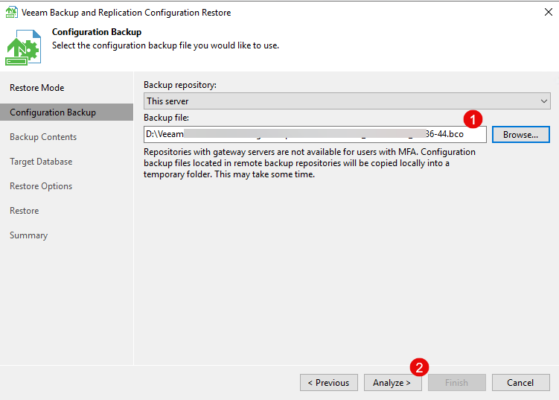
Vérifier les éléments 1 puis cliquer sur Next 2.
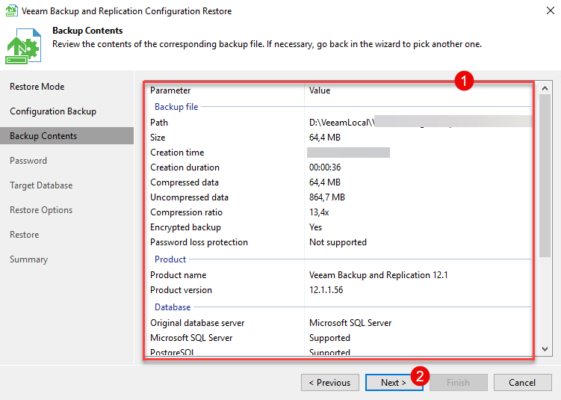
Si celui-ci est configuré, entrer le mot de passe 1 de la sauvegarde, puis cliquer sur Validate 2.
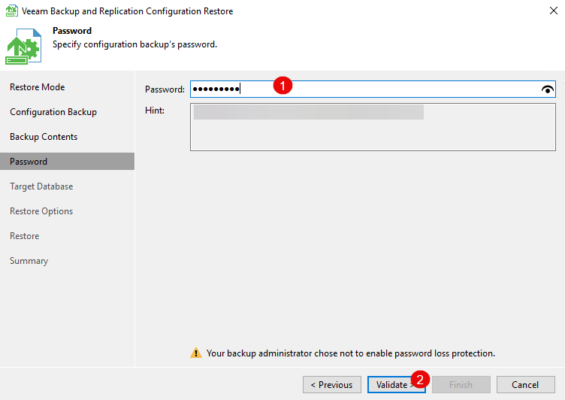
Par défaut, Veeam va proposer de restaurer le type de base de données initiale, dans notre cas présent Microsoft SQL Server, dans la liste Database, choisir PostgreSQL 1 puis cliquer sur Connect 2.
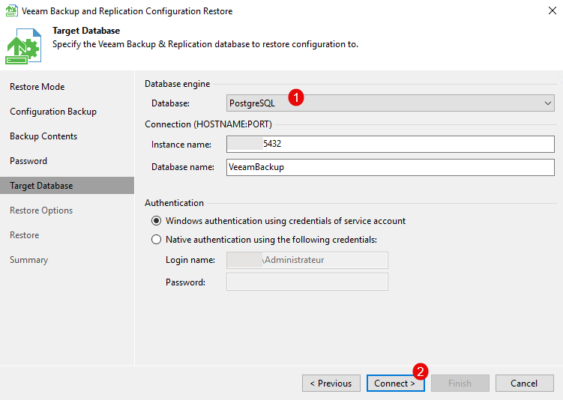
Comme la base de données n’existe pas, l’assistant nous informe qu’il va la créer durant la processus de restauration, cliquer sur Oui 1.
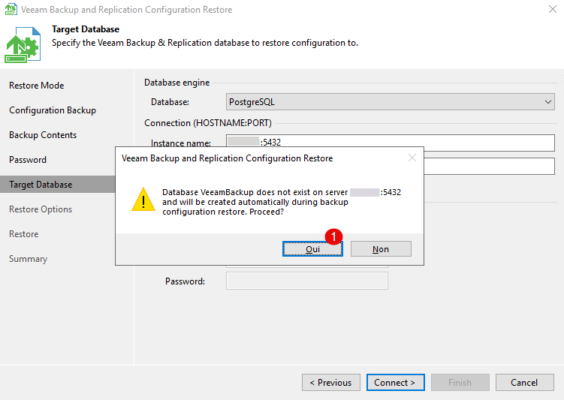
Laisser les options de restauration par défaut, cliquer sur le bouton Restore 1.
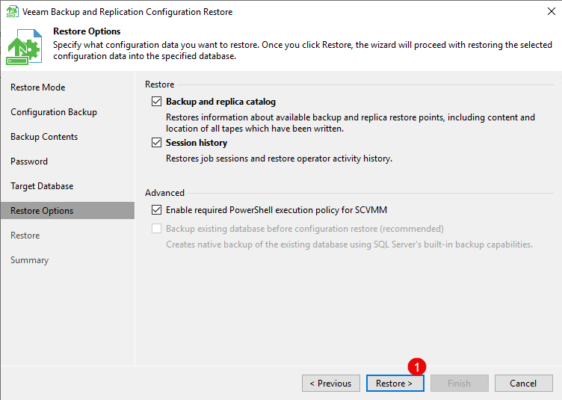
Un message d’avertissement va s’afficher en indiquant que la console est ouverte et que tous les jobs vont être désactivés, cliquer sur Oui 1.
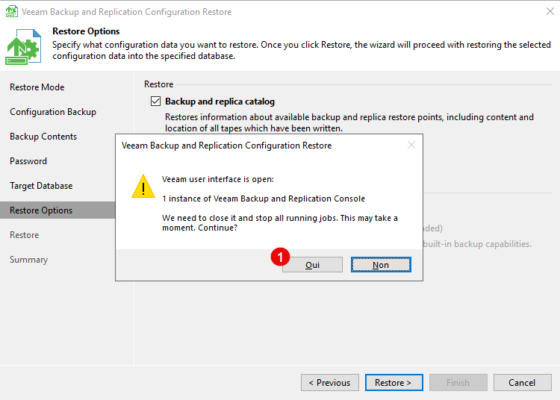
Patienter …
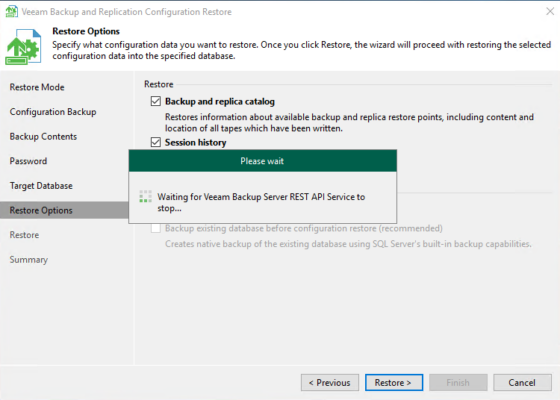
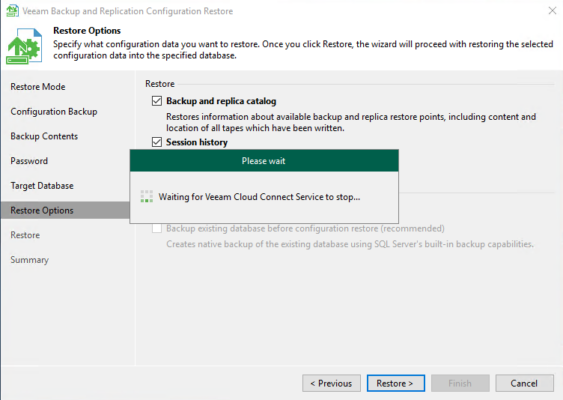
Une fois la restauration terminée, cliquer sur Next 1.
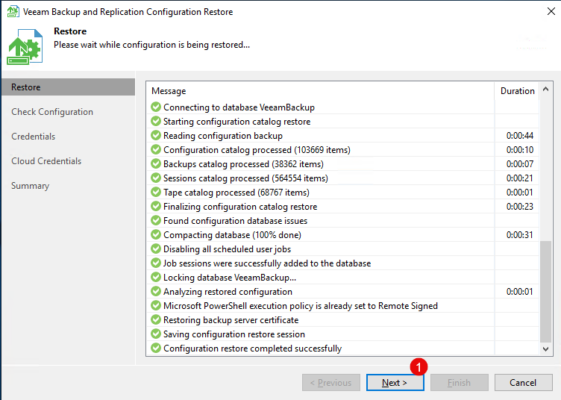
S’il y a des « alertes », elles vont s’afficher, en prendre note puis cliquer sur Next 1.
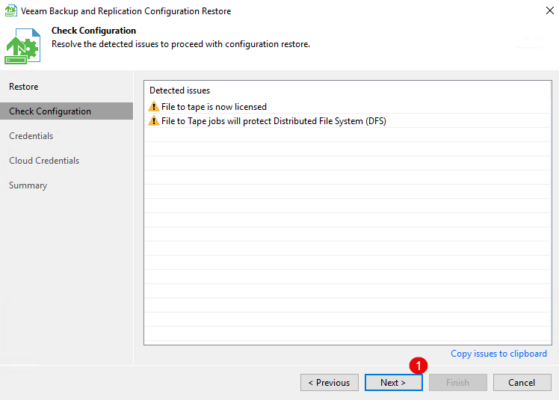
La liste des informations d’identification qui a été restauré s’affiche, contrôler que tout a été injecté puis cliquer sur Next 1.
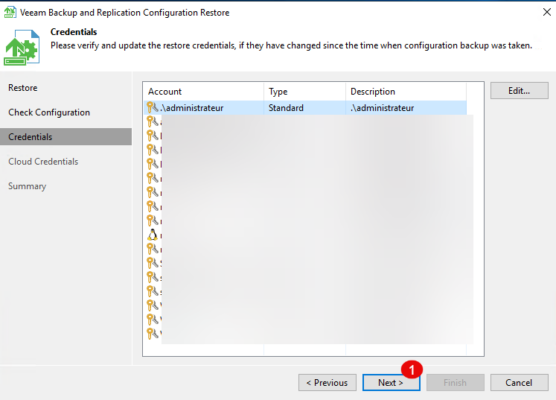
Si vous avez des informations d’identifiant cloud, vérifier les et cliquer sur Start 1.
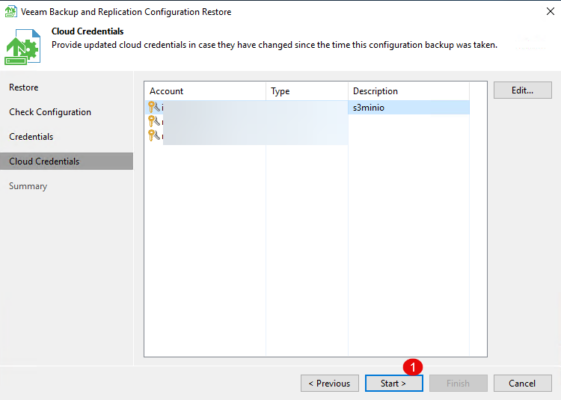
La restauration terminée, cliquer sur Finish pour fermer l’assistant.
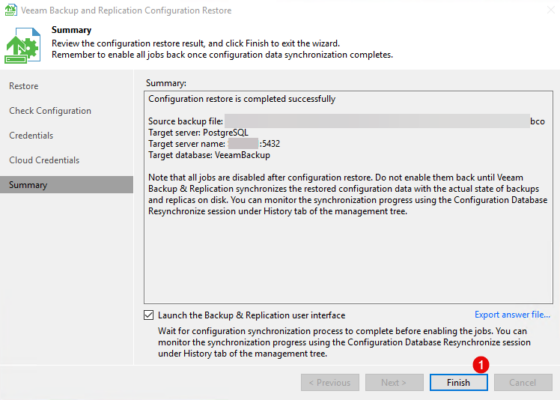
Si vous n’avez pas la case de coché qui relancer la console Veeam, ouvrir la console. Vérifier que tout est bien été restauré puis réactiver les différents job dans Veeam.
Laisser quelques jours avec cette nouvelle configuration avant de désinstaller MS SQL SERVER, ce que vous pouvez faire dans un premier temps est de désactiver les services.
Vous savez maintenant comment migrer de la base de données de Veeam Backup & Replication de SQL Server à PostgreSQL.


